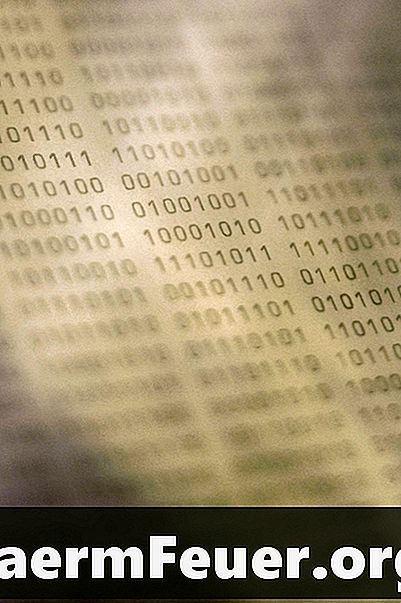
Saturs
Varat teikt, ka Microsoft Office Excel un Microsoft Office Access iet roku rokā, kad jums ir nepieciešams importēt Excel datus no piekļuves datu bāzes. Objekts "DoCmd" satur "TransferSpreadsheet" metodi, ko var izmantot, lai importētu darblapu programmā Access no Excel, izmantojot Visual Basic for Applications (VBA). Šī metode atbalsta arī citus failu formātus, piemēram, Lotus. Līdzīgi varat izmantot to pašu metodi, lai eksportētu datus no piekļuves programmai Excel, mainot uzskaitījumu "AcDataTransferType" uz "acExport".
Instrukcijas

-
Sākt piekļuvi. Noklikšķiniet uz "Blank Database" un noklikšķiniet uz pogas "Create", lai izveidotu jaunu datubāzi. Noklikšķiniet uz cilnes "Datu bāzes rīki" un pēc tam "Visual Basic", lai atvērtu logu Microsoft Visual Basic. Noklikšķiniet uz izvēlnes "Ievietot" un pēc tam "Modulis", lai ievietotu jaunu koda moduli.
-
Lai izveidotu jaunu apakšprogrammu, kopējiet un ielīmējiet šādu kodu:
Privātās apakšprogrammas importēšanas tabula ()
-
Nospiediet "Enter", lai iezīmētu rutīnas "End Sub".
-
Lai importētu Excel darblapu programmā Access, kopējiet un ielīmējiet šādu kodu "Private Sub importExcelSpreadsheet ()" rutīnā.
DoCmd.TransferSpreadsheet acImport, acSpreadsheetTypeExcel9, _ "Darbinieki", "C: Darbinieki.xlsx", True
-
Rediģējiet terminu "Darbinieki" un ievadiet tabulas nosaukumu, ko izmanto mērķa darblapas glabāšanai. Rediģējiet frāzi "C: Darbinieki.xlsx" un ievadiet importējamā Excel darblapas ceļu un nosaukumu.
-
Nospiediet "F5", lai palaistu rutīnu un importētu Excel darblapu programmā Access.